今儿个闲着也是闲着,扒拉出个老古董软件——Axure RP Pro 6.5。这版本市面上都少见了,纯粹是折腾。想着给大伙儿捋一遍最基础的,能点上两下子那种。
第一步:开搞前的鸡飞狗跳
早上刚打开这软件,瞅着那界面就觉得眼晕。全是各种框框线线,顶上那排按钮多得跟星星似的。上来就懵圈,不知道该点哪个。先不管三七二十一,顺手扒拉那个叫“页面”(Page)的地方,点那个小加号,意思就是“新建”。起啥名?我琢磨就叫个“首页”得了,省事儿。
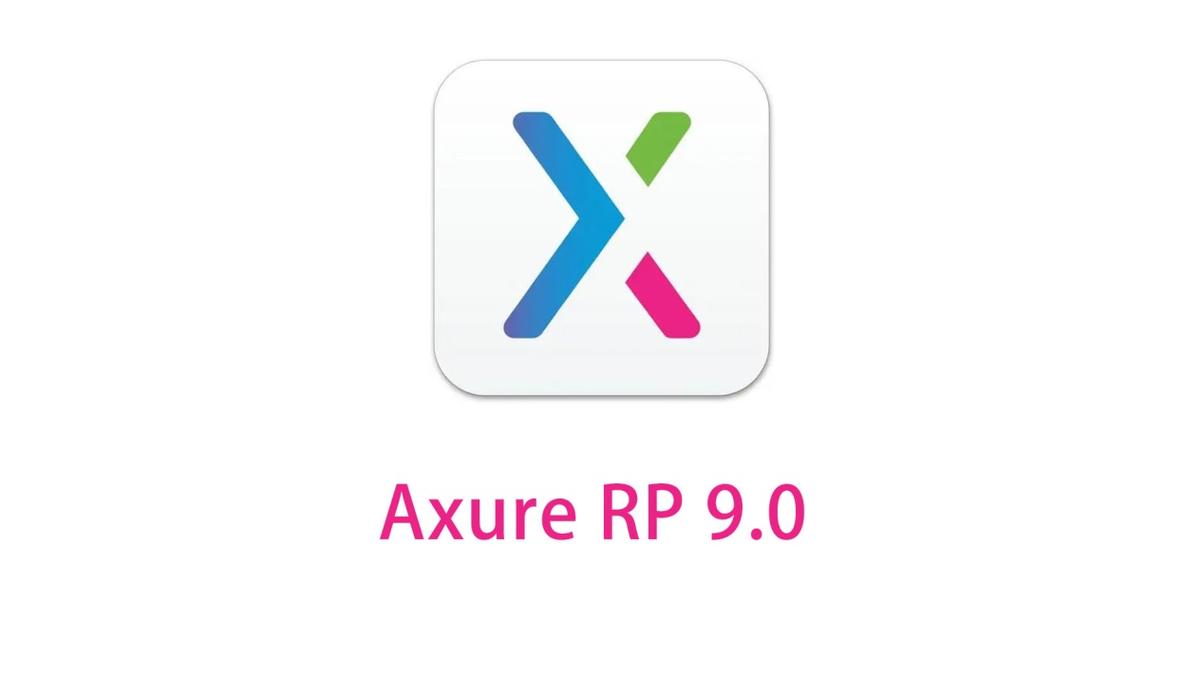
接着就得整点东西放上去。左边有个叫“元件库”的玩意儿,看着像一堆积木。点开“默认元件”,里面躺着一堆常用的东西。我揪住那个写着“按钮”的方块,生拖硬拽到中间那块大白板上。松开一看,一个写着“按钮”的灰突突方块就躺那儿了。
第二步:让按钮动起来的小机关
光摆个按钮有个啥用?得让它能干点活呀!我这会儿才想起来得学学咋让按钮“听话”。逮着画板上刚拖下来的那个按钮,右爪子一按,弹出来一溜菜单。费劲巴力地找到那个叫“交互样式”(好像有的版本写着“形状交互”啥的)的选项。点进去,里面能换颜色、改形状、换字儿!我选了“鼠标按下”那个选项,琢磨着按下去总得变点色,顺手把颜色调成了深点儿的灰,意思是“俺被按了”。

按钮长得像个样子了,可最要紧的还没弄——点击它得发生点啥呀!这步真折腾,搞了半天白费力气。才找对路:选中按钮,找到右边那个叫“属性”(Properties)的犄角旮旯,里面有个“交互”(Interactions)标签。下面一堆小字儿,看到“鼠标点击时”(OnClick),旁边就是“新增交互”。点一下,眼前蹦出个“情形”框(Case Editor),里面又是长长一堆动作。我直接选了“链接动作”下头的“打开链接”,然后在弹出的那个“链接属性”里面选了“当前窗口”,接着在“链接到”那里选了“另一个页面”。
去哪页?还好我之前就建了个空页面叫“详情页”。赶紧在下拉列表里扒拉出它。点“确定”的瞬间,感觉像是在迷宫找到条小路!这一步反反复复确认了好几次,生怕弄错。

第三步:预览!看看到底灵不灵
总算连蒙带猜把“点按钮去详情”这活儿糊弄上了。得亲眼看看成不成!慌慌张张去点右上角那个像播放键的小图标(生成预览按钮)。第一次点还点错了地方,整半天才让网页弹开。屏幕上真的出现了我做的那个“首页”,上面戳着孤零零一个按钮。
咬着牙试着点了下那个按钮——真跳了!虽然“详情页”上啥也没有,就是个大白板,但这可是个天大的进展!能跳过去就成!长出一口气,算是没白折腾。
那点碎碎念
折腾完这一小步,感觉这玩意儿入门就整明白一件事:从面板拖个东西出来(比如按钮),然后对它右爪子按两下进去捯饬样子,在右边的属性栏里给它编个“点我之后”的指令(跳页面、弹框啥都行)。这一套整顺溜了,基本就能搞个能点两下子的模型图。
里面还有很多零碎:
- 编交互的框框长得是真难看懂,里面“添加情形”、“新增动作”跟套娃似的,看着就头大。
- 各种面板开关藏得贼深,东点点西点点,整个界面乱得像废纸篓。
- 做好的页面总得靠那个“生成”按钮预览,不能实时看变化,有点耽误事儿。
但好歹,能拖出来摆上、能加点颜色、能点按钮跳到另一个空页面,这就是我今个儿死磕6.5版的一点结果。别嫌弃糙,会这点,比啃馒头还简单的网页模型就算是搭起来了。再复杂的玩意儿,不也是从这点小破步骤一点点堆起来的么?







